この記事では、Visual Studio Code (VSCode) で Copilot を無効にする手順を説明します。 Copilot は、開発者がコードを作成できるようにする AI を活用したツールですが、ユーザーによってはこれを無効にしたい場合があります。この記事では、一時的および永続的な無効化の両方について説明します

VSCode で Copilot を無効にする方法?
Copilot を無効にするにはVSCode で、次の手順に従います。
- VSCode を開きます。
- サイドバーの「拡張機能」アイコンをクリックします。
- 検索拡張機能のリストで Copilot をクリックし、それをクリックします。
- 「無効にする」ボタンをクリックします。
VSCode で Copilot を無効にする手順は何ですか?# 🎜🎜#
VSCode で Copilot を無効にする手順は次のとおりです:- VSCode を開きます。
- サイドバーの「拡張機能」アイコンをクリックします。
- 拡張機能のリストで Copilot を見つけてクリックします。
- 「無効にする」ボタンをクリックします。
(macOS) を押します。これにより、Copilot のオンとオフが切り替わります。Ctrl + \ (Windows/Linux) or Cmd + \
- VSCode を開きます。
- クリックしてくださいサイドバーの「拡張機能」アイコン。
- 拡張機能のリストで Copilot を見つけてクリックします。
- 「無効にする」ボタンをクリックします。
- # 🎜🎜#
以上がcopilot vscode を無効にする方法の詳細内容です。詳細については、PHP 中国語 Web サイトの他の関連記事を参照してください。
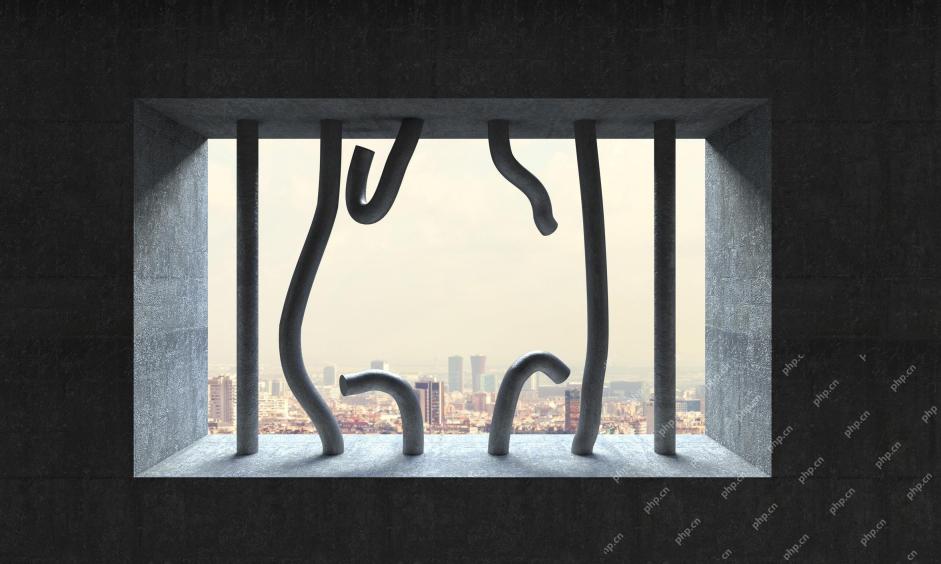 1つのプロンプトは、すべての主要なLLMのセーフガードをバイパスできますApr 25, 2025 am 11:16 AM
1つのプロンプトは、すべての主要なLLMのセーフガードをバイパスできますApr 25, 2025 am 11:16 AMHiddenLayerの画期的な研究は、主要な大規模な言語モデル(LLMS)における重大な脆弱性を明らかにしています。 彼らの発見は、ほぼすべての主要なLLMSを回避できる「政策の人形劇」と呼ばれる普遍的なバイパス技術を明らかにしています
 5つの間違いほとんどの企業が今年持続可能性を備えていますApr 25, 2025 am 11:15 AM
5つの間違いほとんどの企業が今年持続可能性を備えていますApr 25, 2025 am 11:15 AM環境責任と廃棄物の削減の推進は、企業の運営方法を根本的に変えています。 この変革は、製品開発、製造プロセス、顧客関係、パートナーの選択、および新しいものの採用に影響します
 H20チップバンジョルツチャイナ企業ですが、彼らはインパクトのために長い間支えられてきましたApr 25, 2025 am 11:12 AM
H20チップバンジョルツチャイナ企業ですが、彼らはインパクトのために長い間支えられてきましたApr 25, 2025 am 11:12 AM高度なAIハードウェアに関する最近の制限は、AI優位のためのエスカレートする地政学的競争を強調し、中国の外国半導体技術への依存を明らかにしています。 2024年、中国は3,850億ドル相当の半導体を大量に輸入しました
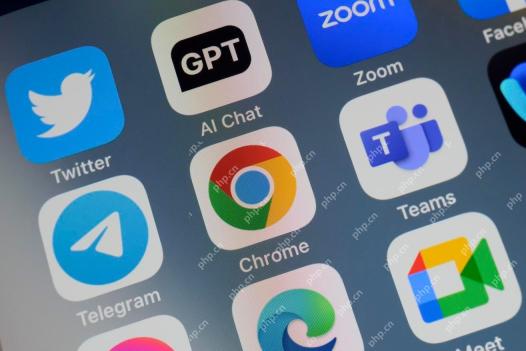 OpenaiがChromeを購入すると、AIはブラウザ戦争を支配する場合がありますApr 25, 2025 am 11:11 AM
OpenaiがChromeを購入すると、AIはブラウザ戦争を支配する場合がありますApr 25, 2025 am 11:11 AMGoogleからのChromeの強制的な売却の可能性は、ハイテク業界での激しい議論に火をつけました。 Openaiが65%の世界市場シェアを誇る大手ブラウザを取得する見込みは、THの将来について重要な疑問を提起します
 AIが小売メディアの成長する痛みをどのように解決できるかApr 25, 2025 am 11:10 AM
AIが小売メディアの成長する痛みをどのように解決できるかApr 25, 2025 am 11:10 AM全体的な広告の成長を上回っているにもかかわらず、小売メディアの成長は減速しています。 この成熟段階は、生態系の断片化、コストの上昇、測定の問題、統合の複雑さなど、課題を提示します。 ただし、人工知能
 「aiは私たちであり、それは私たち以上のものです」Apr 25, 2025 am 11:09 AM
「aiは私たちであり、それは私たち以上のものです」Apr 25, 2025 am 11:09 AM古いラジオは、ちらつきと不活性なスクリーンのコレクションの中で静的なパチパチと鳴ります。簡単に不安定になっているこの不安定な電子機器の山は、没入型展示会の6つのインスタレーションの1つである「e-waste land」の核心を形成しています。
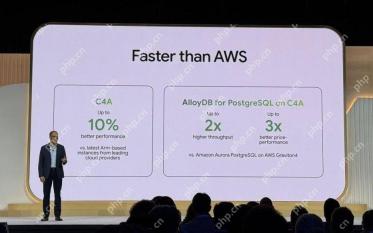 Google Cloudは、次の2025年にインフラストラクチャについてより深刻になりますApr 25, 2025 am 11:08 AM
Google Cloudは、次の2025年にインフラストラクチャについてより深刻になりますApr 25, 2025 am 11:08 AMGoogle Cloudの次の2025年:インフラストラクチャ、接続性、およびAIに焦点を当てています Google Cloudの次の2025年の会議では、多くの進歩を紹介しました。 特定の発表の詳細な分析については、私の記事を参照してください
 Baby Ai Meme、Arcanaの550万ドルのAI映画パイプライン、IRの秘密の支援者が明らかにした話Apr 25, 2025 am 11:07 AM
Baby Ai Meme、Arcanaの550万ドルのAI映画パイプライン、IRの秘密の支援者が明らかにした話Apr 25, 2025 am 11:07 AM今週はAIとXR:AIを搭載した創造性の波が、音楽の世代から映画制作まで、メディアとエンターテイメントを席巻しています。 見出しに飛び込みましょう。 AIに生成されたコンテンツの影響力の高まり:テクノロジーコンサルタントのShelly Palme


ホットAIツール

Undresser.AI Undress
リアルなヌード写真を作成する AI 搭載アプリ

AI Clothes Remover
写真から衣服を削除するオンライン AI ツール。

Undress AI Tool
脱衣画像を無料で

Clothoff.io
AI衣類リムーバー

Video Face Swap
完全無料の AI 顔交換ツールを使用して、あらゆるビデオの顔を簡単に交換できます。

人気の記事

ホットツール

SecLists
SecLists は、セキュリティ テスターの究極の相棒です。これは、セキュリティ評価中に頻繁に使用されるさまざまな種類のリストを 1 か所にまとめたものです。 SecLists は、セキュリティ テスターが必要とする可能性のあるすべてのリストを便利に提供することで、セキュリティ テストをより効率的かつ生産的にするのに役立ちます。リストの種類には、ユーザー名、パスワード、URL、ファジング ペイロード、機密データ パターン、Web シェルなどが含まれます。テスターはこのリポジトリを新しいテスト マシンにプルするだけで、必要なあらゆる種類のリストにアクセスできるようになります。

mPDF
mPDF は、UTF-8 でエンコードされた HTML から PDF ファイルを生成できる PHP ライブラリです。オリジナルの作者である Ian Back は、Web サイトから「オンザフライ」で PDF ファイルを出力し、さまざまな言語を処理するために mPDF を作成しました。 HTML2FPDF などのオリジナルのスクリプトよりも遅く、Unicode フォントを使用すると生成されるファイルが大きくなりますが、CSS スタイルなどをサポートし、多くの機能強化が施されています。 RTL (アラビア語とヘブライ語) や CJK (中国語、日本語、韓国語) を含むほぼすべての言語をサポートします。ネストされたブロックレベル要素 (P、DIV など) をサポートします。

SublimeText3 Linux 新バージョン
SublimeText3 Linux 最新バージョン

メモ帳++7.3.1
使いやすく無料のコードエディター

DVWA
Damn Vulnerable Web App (DVWA) は、非常に脆弱な PHP/MySQL Web アプリケーションです。その主な目的は、セキュリティ専門家が法的環境でスキルとツールをテストするのに役立ち、Web 開発者が Web アプリケーションを保護するプロセスをより深く理解できるようにし、教師/生徒が教室環境で Web アプリケーションを教え/学習できるようにすることです。安全。 DVWA の目標は、シンプルでわかりやすいインターフェイスを通じて、さまざまな難易度で最も一般的な Web 脆弱性のいくつかを実践することです。このソフトウェアは、

ホットトピック
 7706
7706 15
15 1640
1640 14
14 1394
1394 52
52 1288
1288 25
25 1231
1231 29
29



